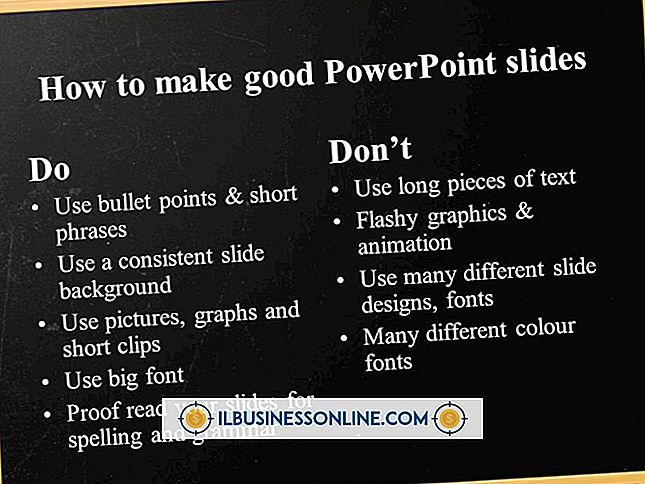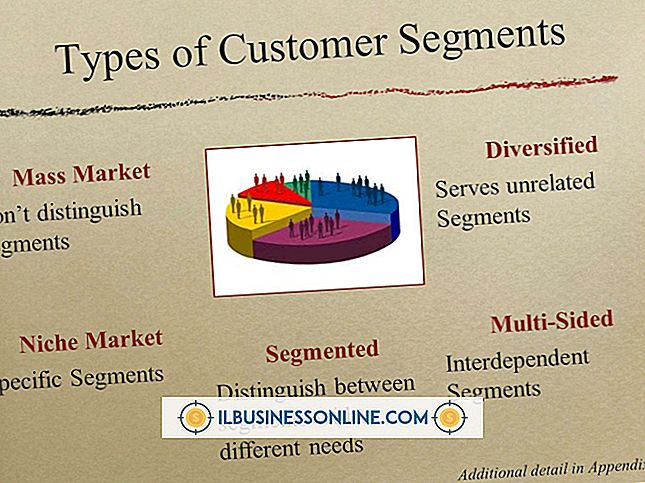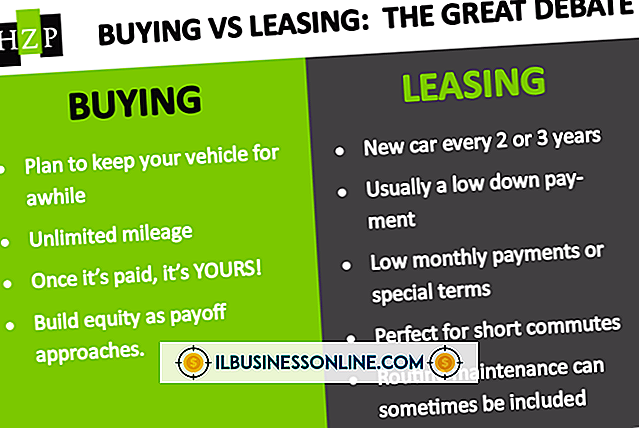Cách tải xuống phân cấp trong Outlook 2007

Tải xuống cấu trúc phân cấp trong Microsoft Outlook 2007 làm cho tất cả các khía cạnh của thư của bạn, chẳng hạn như tệp đính kèm, có sẵn cho bạn ngoại tuyến. Điều này rất quan trọng khi bạn rời khỏi doanh nghiệp của mình và không thể truy cập kết nối Internet. Bạn phải có các đặc quyền quản trị được liên kết với tài khoản Outlook của mình để thực hiện các thay đổi cần thiết cho máy tính của bạn để tải xuống cấu trúc phân cấp. Ngoài ra, tùy thuộc vào tổng lượng dữ liệu sẽ được tải xuống, có thể mất nhiều thời gian để dữ liệu được chuyển sau khi bạn khởi động Outlook.
1.
Nhấp vào "Công cụ" trong thanh công cụ menu ở góc trên bên trái của Outlook để mở menu thả xuống.
2.
Nhấp vào "Gửi / Nhận" để mở menu bay ra ở bên phải menu thả xuống.
3.
Chọn "Cài đặt gửi / nhận" để mở menu bay ra khác.
4.
Nhấp vào "Xác định nhóm gửi / nhận" để mở hộp thoại "Gửi / nhận nhóm".
5.
Nhấp vào "Chỉnh sửa" để mở hộp thoại "Gửi / nhận cài đặt - Tất cả tài khoản".
6.
Bấm để chọn tài khoản email bạn muốn tải xuống cấu trúc phân cấp cho bên dưới Tài khoản ở bên trái hộp thoại.
7.
Nhấp để kiểm tra hộp "Bao gồm tài khoản đã chọn trong nhóm này" ở đầu hộp thoại.
số 8.
Bấm để chọn hộp ở bên trái của tất cả các thư mục được liên kết với tài khoản email mà bạn muốn đưa vào cấu trúc phân cấp bạn đang tải xuống trong phần Tùy chọn thư mục.
9.
Chọn "Hoàn thành mục bao gồm tệp đính kèm" ở bên phải của phần Tùy chọn thư mục để đảm bảo rằng mọi tệp đính kèm được tải xuống cùng với thư như một phần của cấu trúc phân cấp.
10.
Nhấp vào "OK." Lần sau khi bạn thực hiện gửi / nhận, tài khoản bạn đã chọn sẽ được đồng bộ hóa và các thư mục bạn đã chọn sẽ được liên kết trong phân cấp của nó.